

Az adatok átvitele a számítógép merevlemezéről egy külső meghajtóra és fordítva talán az egyik leggyakoribb feladat, amelyet minden PC-felhasználó rendszeresen elvégz. Fotók, videók, zene, dokumentumok, biztonsági mentések és más fontos fájlok - ezt szinte minden nap másoljuk oda-vissza, néha akár többször is..
Biztos vagyok benne, hogy mindannyian először tudják, milyen ingerlő az alacsony adatátviteli sebesség. Senki sem örül, hogy látja, hogy több gigabájt információt másolnak már 10 percig, és késik valahol. Örömünkre szolgál, hogy van néhány egyszerű módszer az átviteli sebesség növelésére..
Engedélyezze az "Optimal Performance" házirendet az USB meghajtóhoz.
Az összes USB-meghajtó esetében a Windows operációs rendszer alapértelmezés szerint a Gyors törlés házirendet használja. Ebben a módban le van tiltva a gyorsítótárazás, ami lelassítja az adatátviteli sebességet, de lehetővé teszi az eszköz eltávolítását a "Hardver biztonságos eltávolítása" funkció használata nélkül..
Az "Optimális teljesítmény" házirend aktiválásához nyissa meg az "Eszközkezelőt", bontsa ki a "Lemez eszközök" fát, és keresse meg az USB-meghajtót (csatlakoztatva kell lennie a számítógéphez). Most kattintson duplán rá a bal egérgombbal, és a megjelenő ablakban lépjen a "Policy" fülre. Ezután válassza az "Optimal Performance" opciót, majd kattintson az "OK" gombra.
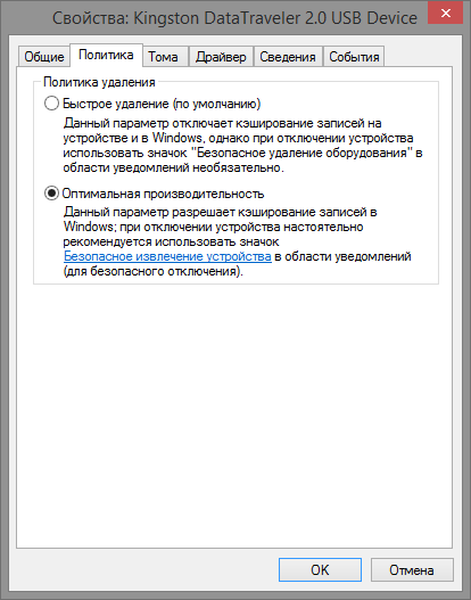
Ne feledje: ha engedélyezi ezt a házirendet, minden alkalommal, mielőtt leválasztja az USB-meghajtót a számítógépről, a „Hardver biztonságos eltávolítása” funkciót kell használnia. Ennek elmulasztása adatvesztést okozhat. A folyamat megkönnyítése érdekében létrehozhat egy parancsikont az asztalon, amely lehetővé teszi a Hardver biztonságos eltávolítása menü azonnali megnyitását..
Ehhez kattintson a jobb egérgombbal az asztalon, hozzon létre egy új parancsikont, és az objektum helyéhez adja meg a következő sort:
% windir% \ System32 \ control.exe hotplug.dll
Cserélje ki a fájlrendszert
A meghajtóhoz használt fájlrendszer szintén befolyásolhatja a teljesítményt..
Ha Windows operációs rendszerrel rendelkezik, használjon NTFS fájlrendszert 64 kb terjesztési egységgel a meghajtóhoz. Ez a modern Windows PC leggyorsabb konfigurációja. Ha az USB-meghajtót Mac OS X vagy Linux operációs rendszerű számítógépeken használják, akkor a 64 kb méretű elosztóegységgel rendelkező FAT32 a megfelelő választás.
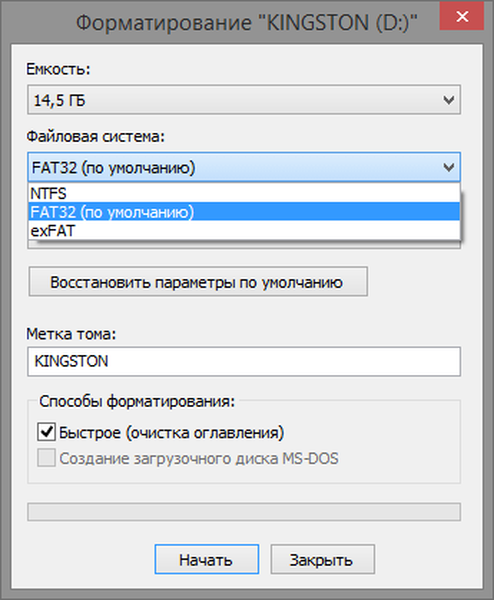
A Windows meghajtó formázása nagyon egyszerű. Nyissa meg a „Sajátgép” ablakot (vagy „Ez a számítógép”, ha Windows 8 operációs rendszerrel rendelkezik), az eszközök listájában kattintson a jobb gombbal az USB meghajtóra, és válassza a helyi menü „Format” menüpontját. Megnyit egy menüt, ahol megváltoztathatja a fájlrendszert és a terjesztési egység méretét. Válassza ki, amire szüksége van, és kattintson az "Indulás" gombra. Ne feledje, hogy a formázás megsemmisíti a lemezen tárolt összes fájlt, ezért mielőtt elkezdené, ellenőrizze, hogy semmi sem fontos-e rajta.
Kapcsolja ki a Legacy módot a BIOS-ban
A rendkívül alacsony átviteli sebességet néha okozhatja az USB Legacy Mode nevű BIOS-szolgáltatás. Ezt a funkciót úgy tervezték, hogy kompatibilis legyen olyan régebbi USB-eszközökkel, amelyek egyébként esetleg nem működnének, de az USB Legacy mód is korlátozhatja az adatátviteli sebességet..
A Legacy mód letiltásának módja az alaplapjától függ, de még mindig adhatom néhány javaslatot. Először be kell írnia a BIOS-t, amely a legtöbb számítógépen az F12 vagy a Del gomb megnyomásával történik, amikor a számítógép elindul. Amikor belép a BIOS-ba, lépjen az "Speciális" (vagy "Meghajtók") szakaszba, majd keresse meg a "Legacy USB támogatás" lehetőséget. Letiltható vagy engedélyezve van; ha be van kapcsolva, kapcsolja ki. Ezután mentse el a beállításokat, és indítsa újra a számítógépet. A részletesebb utasításokat az alaplapot kiadó cég műszaki támogatási oldalán találhatja meg.
Felhívjuk figyelmét, hogy ennek az opciónak a letiltása miatt egyes régebbi eszközök, különösen a billentyűzetek és az egerek, nem működhetnek..
Frissítsen USB 3.0-ra
A legújabb USB szabvány, az USB 3.0, néhány évvel ezelőtt jelent meg, de sokan még mindig használnak 2,0 eszközt. Ennek oka nagymértékben annak a ténynek köszönhető, hogy az USB 3.0 meghajtók általában drágábbak, és sok üzlet a 2.0 felülettel rendelkező meghajtók széles választékát kínálja, mert könnyebben elérhetők, és ennek eredményeként népszerűbbek..

Az USB 3.0-ra való váltás azonban sokkal többet igényel, mint csupán a megfelelő felülettel rendelkező meghajtó vásárlása. A számítógépnek USB 3.0 porttal is rendelkeznie kell. Az asztali felhasználók új alaplapot vásárolhatnak, a laptopok tulajdonosai pedig az ExpressCard használatával frissíthetnek, azonban sok laptop nem támogatja ezt a funkciót, ezért lehet, hogy nincs más választása, mint egy teljesen új rendszer vásárlása..
Cserélje ki a régi lemezt egy újra
Az idő múlásával az USB-meghajtók lassabbak lesznek, mivel az ismételt olvasási / írási ciklusok memóriacellák széttöredenek. Tehát ha a flash meghajtója nagyon lassú, és a tipikus megoldások nem segítenek, csak próbáljon meg vásárolni egy újat.
Ez minden. Remélem, hogy ezek a tippek hasznosak lesznek számodra..
Remek napot!











